无法在此驱动器上安装windows10怎么办 电脑安装win10显示无法在此驱动器上安装如何修复
更新时间:2023-03-01 10:53:11作者:huige
电脑在安装系统的过程中,经常会碰到各种错误,例如最近有用户在电脑中安装win10系统的时候,却提示无法在此驱动器上安装windows10,导致安装失败,该怎么办呢,不用担心,笔者这就为大家讲解一下电脑安装win10显示无法在此驱动器上安装的详细修复方法。
方法如下:
1、在安装界面按住Shift+F10调出命令提示符窗口,输入diskpart,按回车执行。
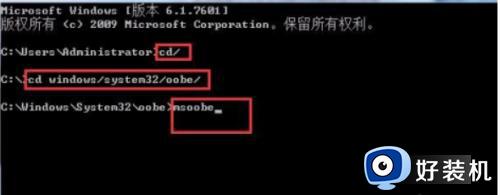
2、进入DISKPART命令模式,输入list disk回车,列出当前磁盘信息。

3、要转换磁盘0格式,输入select disk 0回车,输入clean,删除磁盘分区。

4、输入convert mbr,回车,将磁盘转换为MBR,输入convert gpt则转为GPT,输入exit回车退出命令提示符,返回安装界面继续安装系统。

关于无法在此驱动器上安装windows10的详细解决方法就给大家介绍到这里了,遇到一样情况的用户们可以尝试上述方法步骤来进行解决。
无法在此驱动器上安装windows10怎么办 电脑安装win10显示无法在此驱动器上安装如何修复相关教程
- 安装windows10找不到任何驱动器怎么办 win10安装系统找不到任何驱动器修复方法
- 英伟达显卡无法在win10系统上安装如何解决
- win10装了核显驱动就黑屏怎么办 win10安装核显驱动黑屏修复方法
- win10安装无法在驱动器0的分区怎么办 安装win10提示无法在驱动器0分区上安装windows如何解决
- win10核显驱动装不上怎么办 win10核显驱动安装失败解决方法
- win10不支持显卡驱动怎么办 win10显卡不能安装驱动安装处理方法
- win10wifi驱动的安装方法 如何在win10电脑上安装无线网卡驱动
- win10显卡驱动安装失败怎么回事 windows10显卡驱动安装失败如何解决
- Win10电脑无法安装显卡驱动错误代码0x800705b4的解决教程
- win10amd驱动安装不上184错误怎么办 win10amd显卡驱动184错误如何解决
- win10开机弹出性能选项如何解决 win10电脑开机出现性能选项怎么办
- win10开机出现选择键盘布局怎么办 win10开机选择键盘布局进不了系统如何解决
- win10开机不自动连wifi怎么办 win10开机不会自动连接wifi的解决教程
- win10开机不显示欢迎界面怎么回事 win10开机不显示欢迎界面如何处理
- win10磁盘访问不了怎么回事 win10磁盘无法访问的解决方法
- win10电脑鼠标卡顿1秒又正常怎么办 win10鼠标间歇性卡顿一两秒修复方法
win10教程推荐
- 1 win10开机不自动连wifi怎么办 win10开机不会自动连接wifi的解决教程
- 2 win10电脑鼠标卡顿1秒又正常怎么办 win10鼠标间歇性卡顿一两秒修复方法
- 3 win10安装软件弹出提示怎么关 win10安装软件弹出的那个对话框如何关掉
- 4 win10一键休眠快捷键是什么 win10电脑怎么一键按休眠模式
- 5 win10防火墙需要使用新应用以打开如何解决
- 6 win10win键被锁了怎么回事 win10的win键被锁定如何解决
- 7 win10卡住点鼠标有嘟嘟声怎么办?win10电脑鼠标点击发出嘟嘟的声音如何解决
- 8 win10插上外置光驱没反应怎么办 win10外置光驱没有反应处理方法
- 9 win10不能更新系统怎么办 win10电脑不能更新系统修复方法
- 10 win10不支持显卡驱动怎么办 win10显卡不能安装驱动安装处理方法
